
Neue Anpassungsoptionen für den Sperrbildschirm in der Windows 8.1 -Vorschau
Neue Anpassungsoptionen für den Sperrbildschirm in der Windows 8.1 -Vorschau

Windows 8.1 Vorschau, letzte Woche gestartet, kam mit einer Reihe von Verbesserungen zu dem Paket von vorgenommen von Microsoft (Zumindest viele davon) auf Anfrage von Benutzern. Der wichtigsten sind die Startknopf (was zur Enttäuschung einiger offener Start Screen-ul Und nicht eins Startmenü Wie er sich wünschte) die Option von a Boota Direct in Desktop, die Möglichkeit von a Rula 2 Side-by-Side-Anwendungen (Split Ansicht) auf demselben Bildschirm in 50%/50% -Proportionen (im Vergleich zu 75%/25%, wie in Windows 8 der Fall), die Möglichkeit des Zugriffs Systemeinstellungen Verfügbar in Bedienfeld direkt von PC -Einstellungen, die Option von Deaktivierung von Hot-Corners (Charm bar si App Switch list), Moderne Anwendungen beißen Wir und mehr Optionen von Anpassung/Anpassung der modernen Schnittstelle (Bildschirm und Sperrbildschirm).
Vor ein paar Tagen habe ich dir davon erzählt O Anwendung Dadurch können Benutzer anpassen Sperrbildschirm-ul In Windows 8 Damit kann eine Diashow mit Bildern der Auswahl angezeigt werden und auch die von Anwendungen angezeigten Benachrichtigungen ändern. In Windows 8.1 Vorschau Diese Optionen sind in den neuen PC -Einstellungen standardmäßig verfügbar (was ich auch stark verbessert habe).
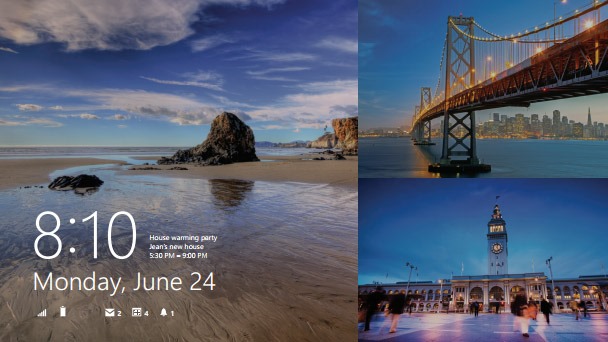
Wie können wir die Anzeige einer Diashow auf dem Windows 8.1 -Sperrbildschirm aktivieren?
- Öffnen Sie die PC -Einstellungen (aus dem Zaubermenü) und stöbern Sie zum PC & Geräte > Sperrbildschirm
- Aktivieren Sie im rechten Bereich die Diashow für die Sperrbildschirm (Ziehen Sie die Maus unter der Option an der Option an).
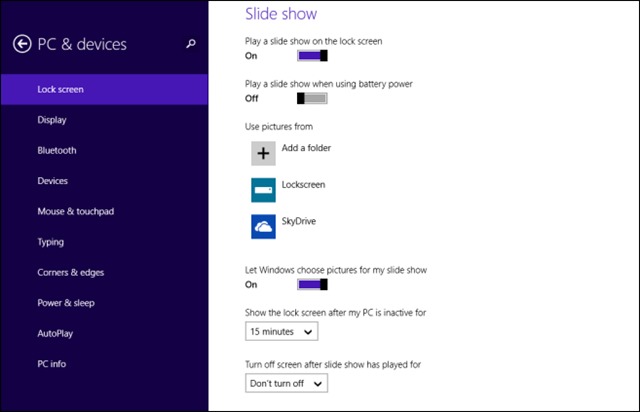
Nach der Aktivierung der Diagrammanzeige auf dem Sperrbildschirm können Sie diese Funktion mit den anderen verfügbaren Optionen anpassen:
- Sie können eine Diashow auf dem Sperrbildschirm auch dann anzeigen, wenn das Laptop oder das mobile Gerät auf dem Akku arbeitet (nicht empfohlen aufgrund des hohen Energieverbrauchs).
- Sie können die Bilder verwenden, die im Ordner Standardbilder für Silde-Show gespeichert sind, oder Sie können alle gewünschten Ordner hinzufügen (der Ordner unter den Verwendungen hinzufügen), damit die Diasum angezeigt wird, um die darin gespeicherten Bilder anzuzeigen
- Sie können die Display -Anzeige im Shuffle -Modus (die Bilder werden zufällig angezeigt) aktivieren/deaktivieren) mit den Let Windows -Bilder für meine Diashow -Option auswählen
- Sie haben die Option, ein bestimmtes System inaktivieren zu setzen, wonach der Sperrbildschirm auf der Anzeige angezeigt wird (zeigen Sie den Sperrbildschirm an, für das mein PC inaktiv ist ...)
- Und zu guter Letzt können Sie sich nach einem bestimmten Zeitraum (oder gar nicht beenden) aufhören, den Sperrbildschirm anzuzeigen.
Anwendungen auf dem Sperrbildschirm angezeigt
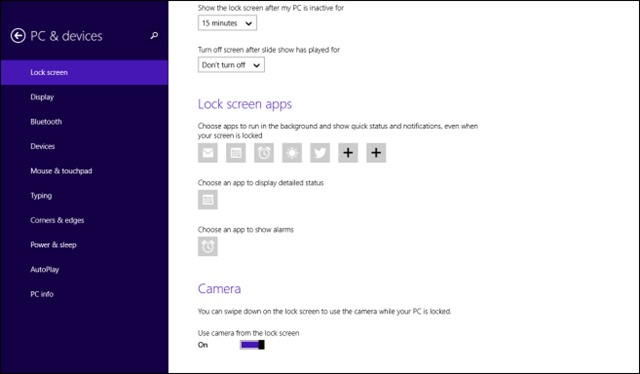
In Bezug auf die Anwendungen, die Benachrichtigungen und Status auf Sperre /Bildschirm anzeigen, wurde ihre Nummer ebenfalls geändert, wobei die Alarmanwendung hinzugefügt wurde (dies kann durch Einstellungen mit Alarmanwendungen von Drittanbietern aus dem Windows-Store ersetzt werden) und können zusätzlich zu den Benutzern zwei weitere moderne Anwendungen auf dem Bildschirm (Auswahl) hinzufügen.
Auf das Gerät des Geräts, auf dem das System ausgeführt wird, kann in der Windows 8.1 -Vorschau direkt auf dem Sperrbildschirm zugegriffen werden, nur um mit dem Finger (oder der Maus) auf dem Bildschirm nach unten (zu streichen), um es zu öffnen (aktivieren Sie die Option der Kamera vom Sperrbildschirm).
Und zu guter Letzt haben Windows 8.1-Vorschau-Benutzer nun die Möglichkeit, die WLAN-Verbindung (oder das Rezept zu ändern, an das sie angeschlossen sind) direkt über den Sperrbildschirm, der in der linken Ecke des Bildschirms angezeigt wird, unter der Schaltfläche Bei der einfachen Zugriffsschaltfläche (SWIPE).
Stealth -Einstellungen - Neue Optionen für Windows 8.1 Vorschau -Sperrbildschirm anpassen
Neue Anpassungsoptionen für den Sperrbildschirm in der Windows 8.1 -Vorschau
Was ist neu
Um Stealth
Technologiebegeistert schreibe ich seit 2006 gerne auf StealthSettings.com. Ich habe umfangreiche Erfahrungen mit Betriebssystemen wie macOS, Windows und Linux sowie mit Programmiersprachen, Blogging-Plattformen (WordPress) und Online-Shops (WooCommerce, Magento, PrestaShop).
Alle Beiträge von Stealth anzeigenVielleicht interessieren Sie sich auch für...

